विज्ञापन
क्या आप अपना विंडोज फोन खोने के लिए तैयार हैं? अनधिकृत पहुंच को रोकने के लिए पासकोड सेट करें, अपने डेटा का बैकअप लें, और सुनिश्चित करें कि आपका फ़ोन हमेशा अद्यतित है। कुछ मिनटों की तैयारी आपको सबसे खराब स्थिति में बहुत सारे नाटक बचाएगी।
स्मार्टफोन सुरक्षा का महत्व
मुझे स्पष्ट होने दें: यदि आपके पास अपने स्मार्टफोन पर कोई भी व्यक्तिगत डेटा है, तो यह एक सुरक्षा जोखिम है। जैसे, आपको यह सुनिश्चित करना चाहिए कि आप अपनी व्यक्तिगत सुरक्षा के लिए जोखिमों से अवगत हैं और वित्तीय सुरक्षा आपके डिवाइस को चुराया जाना चाहिए।
एक खुला डिवाइस - एक पासकोड के बिना - निम्नलिखित संभावित चोर को प्रकट करेगा:
- आप कौन हैं।
- आप जिस क्षेत्र में रहते हैं।
- आपके दोस्त और परिवार
- बैंक खातों के लिए महत्वपूर्ण फोन नंबर, आदि।
- आपकी अनुमानित आयु।
- आपके द्वारा उपयोग किए जाने वाले सामाजिक नेटवर्क।
आपके बारे में सब कुछ जानने, अपनी पहचान चुराने और अपने नाम पर पैसे उधार लेने में एक दिन से अधिक समय नहीं लगना चाहिए।
आप सिर्फ एक फोन नहीं खोए हैं - आप सैकड़ों होंगे, अगर हजारों पाउंड कर्ज में नहीं। यहां तक कि अगर आप अनुकूल प्रतिक्रिया करने के लिए बैंकों या अन्य अवहेलना वाले व्यवसायों के साथ बातचीत कर सकते हैं, तो इसके लिए लगने वाला समय और प्रयास काफी होगा।
हालाँकि, Bitlocker एन्क्रिप्शन विंडोज फोन हैंडसेट के लिए उपलब्ध है, लेकिन यह केवल एक्सचेंज एक्टिवसिंक का उपयोग करके सक्रिय हो सकता है - अर्थात, जब एक कॉर्पोरेट नेटवर्क से जुड़ा हो। यह मानक उपयोगकर्ताओं के लिए बहुत अच्छी खबर नहीं है।
अपने विंडोज फोन को लॉक करना
एंड्रॉइड और आईओएस के विपरीत, विंडोज फोन में पासवर्ड सेट करने के लिए सीमित विकल्प हैं। पासफ़्रेज़ सेट करने या किसी पैटर्न या थंबप्रिंट का उपयोग करने में सक्षम होने के बजाय (हालांकि यह भविष्य के उपकरणों के साथ आ सकता है) विंडोज फोन उपयोगकर्ता केवल अपने फोन को अनलॉक करने के लिए संख्यात्मक पिन सेट कर सकते हैं।
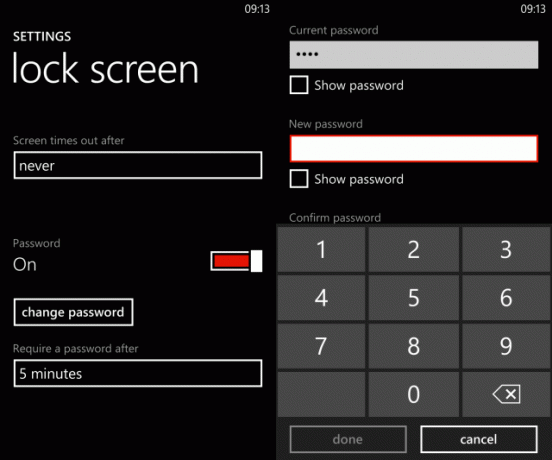
पासवर्ड सेट करने के लिए, ओपन करें सेटिंग्स> लॉक स्क्रीन, और सक्षम करें कुंजिका. में पासवर्ड बदलें स्क्रीन, में अपना पासवर्ड दर्ज करें नया पासवर्ड बॉक्स, और पासवर्ड की पुष्टि कीजिये. उपयोग शो पासवर्ड चेक बॉक्स अपने पासकोड मैच को सुनिश्चित करने के लिए, फिर टैप करें किया हुआ.
यदि आप अपने फोन को लॉक करना भूल जाते हैं, तो उपयोग करें स्क्रीन समय के बाद बाहर स्क्रीन के बाद लॉक करने के लिए एक अवधि निर्धारित करने के लिए मेनू।
पिन की आवश्यकता होने पर आप समय सीमा भी निर्धारित कर सकते हैं। पासवर्ड बदलें बटन के नीचे आपको दिखाई देगा के बाद एक पासवर्ड की आवश्यकता है डिब्बा। इसमें से देरी का चयन करने के लिए टैप करें 30 सेकंड सेवा 30 मिनिट. आप इसे सेट भी कर सकते हैं ताकि आपका पिन आवश्यक हो हर बार आप अपने फोन को बंद कर दें, भले ही उस अवधि में शामिल हों।
अपने विंडोज फोन सिम कार्ड को लॉक करें
क्या आपको यह महसूस करना चाहिए कि आपके फोन को लॉक करना पर्याप्त नहीं है, आप अपने सिम कार्ड को भी लॉक कर सकते हैं।
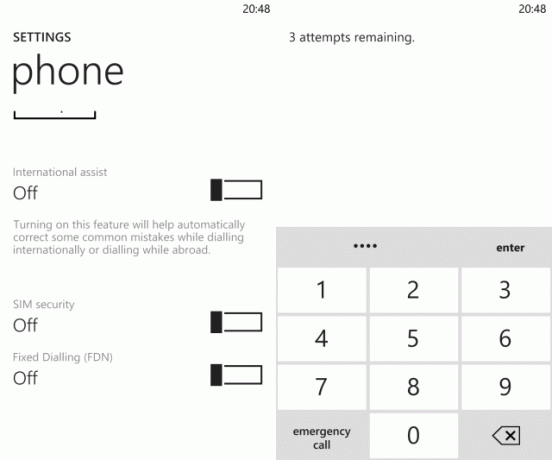
खुला हुआ सेटिंग्स> एप्लीकेशन> फोन और सक्रिय करें सिम सुरक्षा. आपको मौजूदा पिन दर्ज करने के लिए कहा जाएगा। (यदि आप यह नहीं जानते हैं कि यह क्या है, तो अपने मोबाइल नेटवर्क से संपर्क करें।) 1234 एक सामान्य पिन है, इसलिए यदि आप पिन को नहीं जानते हैं तो यह या यह कोशिश करने लायक हो सकती है, या 0000।
यदि आपने सही पिन दर्ज किया है और यह ऊपर सूचीबद्ध लोगों में से एक नहीं है, तो टैप करें दर्ज सिम कार्ड लॉक करने के लिए - इसका परिणाम संदेश में होना चाहिए सिम पिन सक्षम. क्या आपको पिन बदलने की इच्छा है, सिम कार्ड को पहले लॉक करना होगा। नल टोटी सिम पिन बदलेंएक नया दर्ज करने से पहले वर्तमान पिन दर्ज करें, और इसकी पुष्टि करें। नल टोटी दर्ज नया सिम पिन सेट करने के लिए। हर बार जब आप अपने विंडोज फोन को बूट करते हैं तो सिम कार्ड को अनलॉक करना होगा।
ध्यान दें कि गलत पिन कोड दर्ज करने से आपका सिम कार्ड लॉक हो जाएगा। इसके लिए यह आवश्यक है कि आप PUK (पिन अनब्लॉकिंग कुंजी) कोड के लिए अपने मोबाइल नेटवर्क / ऑपरेटर से संपर्क करें। यह समय लेने वाला हो सकता है, इसलिए सुनिश्चित करें कि आपने अपने सिम कार्ड के लिए सही कोड दर्ज किया है - इसे अपने फोन को अनलॉक करने के लिए पिन के साथ भ्रमित न हों!
आपके विंडोज फोन और डेटा सुनिश्चित करने के अन्य तरीके सुरक्षित हैं
आपके विंडोज फोन पासकोड में प्रवेश के साथ, आपके पास अभी भी आपके डिवाइस को सुरक्षित करने के लिए अन्य विकल्प हैं।

उदाहरण के लिए, आप खोल सकते हैं सेटिंग्स> बैकअप, जहां आप अपने लिए बैकअप सक्षम और कॉन्फ़िगर कर सकते हैं ऐप सूची + सेटिंग्स, मूल संदेश तथा तस्वीरें. इन बैकअप विकल्पों को सक्षम करने के साथ, आपका महत्वपूर्ण डेटा SkyDrive तक समर्थित है (अब OneDrive के नाम से जाना जाता है OneDrive अधिक संग्रहण और स्वचालित Android फ़ोटो बैकअप के साथ लॉन्च होता हैOneDrive लॉन्च का जश्न मनाने के लिए, Microsoft ने एक विशेष लिंक का पालन करने पर सभी को एक साल के लिए 20GB मुफ्त संग्रहण देने का फैसला किया है। और एंड्रॉइड फोन वाले लोग स्वचालित फोटो बैकअप के लिए तत्पर हैं। अधिक पढ़ें , लेकिन विंडो फोन 8 में पुराने नाम के साथ लेबल)। यदि ऑटो अपलोड के लिए फोटो बैकअप सक्षम हैं, तो आप इन्हें अपने स्काईड्राइव खाते में देख पाएंगे। सबसे खराब होने पर सभी बैकअप डेटा को एक प्रतिस्थापन विंडोज फोन में सिंक किया जा सकता है।
क्या आपका फोन खो जाए या चोरी हो जाए, फाइंड माई फोन आपको इसे खोजने में मदद करेगा अपना खोया हुआ या चोरी हुआ विंडोज फोन कैसे खोजेंक्या आपने फाइंड माई फोन सक्षम किया, फिर भी? एक दिन, यह देशी विंडोज फोन सुविधा आपको अपने डिवाइस के साथ फिर से एकजुट कर सकती है। बेहतर जांच करें कि क्या यह बहुत देर हो चुकी है इससे पहले कि यह चालू हो! अधिक पढ़ें . आप लॉग इन करके सेवा तक पहुँच सकते हैं www.windowsphone.com और चयन मेरा फ़ोन> मेरा फ़ोन ढूंढें.
विंडोज फोन और एप्स अपडेट रखें
अंत में, सॉफ्टवेयर कमजोरियों के माध्यम से नुकसान को रोकने के लिए, आपको यह सुनिश्चित करना चाहिए कि आपका विंडोज फोन 8 और कोई भी इंस्टॉल किए गए एप्लिकेशन अप-टू-डेट हैं।
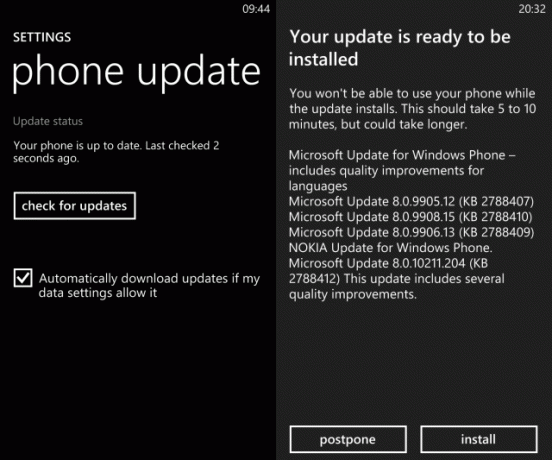
यह पता करें कि क्या आपका फोन खुलने से सबसे हालिया ऑपरेटिंग सिस्टम अपडेट चल रहा है सेटिंग्स> फोन अपडेट. यहां, अपडेट की स्थिति जांचें - उम्मीद है कि आपके फोन ने हाल ही में अपडेट पुनर्प्राप्त किए हैं, लेकिन यदि नहीं, तो टैप करें अद्यतन के लिए जाँच.
अगर द यदि मेरी डेटा सेटिंग्स इसे अनुमति देती हैं तो स्वचालित रूप से अपडेट डाउनलोड करें बॉक्स चुना गया है, आप अपने मोबाइल इंटरनेट कनेक्शन का उपयोग करके अपडेट डाउनलोड कर पाएंगे। यदि नहीं, तो केवल वाईफाई अपडेट संभव होगा।
ऐप्स को स्टोर के माध्यम से जांचा और अपडेट किया जा सकता है, जहां अपडेट की आवश्यकता वाले किसी भी ऐप को सूचीबद्ध किया जाएगा। ये अपडेट अक्सर यह सुनिश्चित करने के लिए महत्वपूर्ण हैं कि ऐप्स सही तरीके से काम करें और कमजोरियों को पैच करें। आप एकल ऐप्स अपडेट करना चुन सकते हैं या सब अद्यतित.
निष्कर्ष: सीमित विकल्प स्मार्टफ़ोन सुरक्षा सक्षम करें
ऐसे कई तरीके हैं जिनसे Microsoft आपको अपने विंडोज फोन और उस पर संग्रहीत किसी भी डेटा को सुरक्षित करने में सक्षम बनाता है।
दुर्भाग्य से, कमजोर बिंदु संभवतः पासकोड / पिन है। टेक्स्ट या अल्फ़ान्यूमेरिक पासवर्ड सेट करने के विकल्प के साथ, आप पिन दर्ज करने के विकल्प के साथ अटक गए हैं। यह आदर्श नहीं है, और उम्मीद है कि Microsoft भविष्य के विंडोज फोन रिलीज में इस विकल्प को और अधिक विन्यास योग्य बनाएगा।
दूसरी ओर, अन्य विकल्प, जैसे कि पिन लॉकिंग, बैक अप और फाइंड माय फोन अधिक मजबूत हैं, एक निश्चित राशि को सक्षम करते हैं। विश्वास है कि डेटा को सुरक्षित और सुरक्षित रूप से बैकअप रखा जा सकता है, और चोरी या खोए हुए फोन को सफलतापूर्वक पाया जा सकता है - या यदि आवश्यक हो, दूर से मिटा दिया।
क्रिश्चियन Cawley सुरक्षा, लिनक्स, DIY, प्रोग्रामिंग, और टेक समझाया के लिए उप संपादक है। वह वास्तव में उपयोगी पॉडकास्ट का भी निर्माण करता है और डेस्कटॉप और सॉफ्टवेयर समर्थन में व्यापक अनुभव रखता है। लिनक्स प्रारूप पत्रिका में एक योगदानकर्ता, ईसाई रास्पबेरी पाई टिंकरर, लेगो प्रेमी और रेट्रो गेमिंग प्रशंसक है।